在Windows 10系统中,如果遇到了字体模糊的问题以及如何更换系统默认字体的需求,可以参考以下详细步骤来解决:
Win10字体模糊解决方法
Win10系统的界面或文本显示模糊通常是由于DPI缩放设置不当导致的,以下是几种解决字体模糊的方法:
1、调整显示缩放比例 :右键点击桌面空白处,选择“显示设置”,找到“更改文本、应用等项目的大小”选项,将数值改为100%或125%,根据你的需要来选择,然后在高级缩放设置中,确保“允许Windows尝试修复应用,使其不模糊”选项已启用。
2、调整性能设置:右键点击“此电脑”,选择“属性”->“高级系统设置”,切换到“高级”标签页,在性能一栏点击“设置”,勾选“调整为最佳性能”,然后点击应用。
3、更新显卡驱动:有时候显卡驱动过时也会导致字体显示问题,建议更新到最新版本的显卡驱动,然后重启电脑。
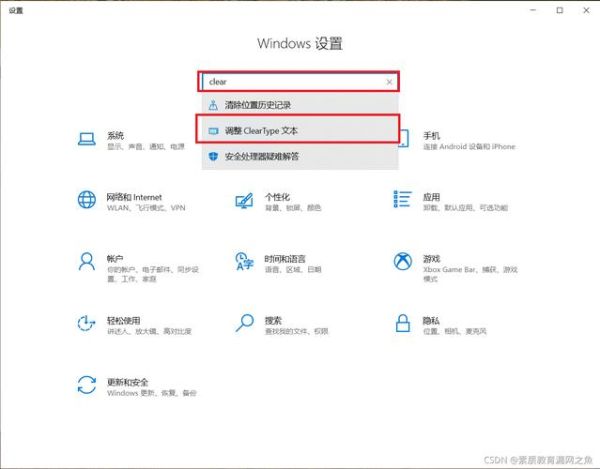
win10换系统字体方法
Win10系统默认的系统字体是Segoe UI及其变体,但用户可以通过修改注册表来更改系统使用的字体,以下是详细步骤:
1、下载新字体:下载你想要使用的字体文件(通常以.ttf格式)。
2、安装新字体:双击下载的字体文件,点击“安装”按钮,你也可以右键点击字体文件,选择“作为管理员安装”,以确保安装成功。
3、修改注册表:按Win + R键打开运行窗口,输入regedit,打开注册表编辑器,依次展开HKEY_LOCAL_MACHINE\SOFTWARE\Microsoft\Windows NT\CurrentVersion\Fonts,找到右侧列表中的Microsoft YaHei & Microsoft YaHei UI (TrueType),双击该项,粘贴之前复制的新字体的数值名称,重复上述操作,对Microsoft YaHei Bold & Microsoft YaHei UI Bold(TrueType)、Microsoft YaHei Light & Microsoft YaHei UI Light (TrueType)进行相同的修改。
4、重启电脑:完成上述步骤后,重新启动电脑以使更改生效.
通过以上步骤,你可以成功解决Win10字体模糊的问题并替换掉系统默认字体,从而提升视觉体验和个性化程度,请注意在操作过程中务必谨慎,特别是修改注册表时,以免误操作导致系统故障。
本文来自作者[南笙北执]投稿,不代表智博立场,如若转载,请注明出处:https://zhibor.cn/changshi/202412-14547.html


评论列表(4条)
我是智博的签约作者“南笙北执”!
希望本篇文章《win10字体模糊 win10换系统字体》能对你有所帮助!
本站[智博]内容主要涵盖:知识科普
本文概览:在Windows 10系统中,如果遇到了字体模糊的问题以及如何更换系统默认字体的需求,可以参考以下详细步骤来解决:Win10字体模糊解决方法Win10系统的界面或文本显示模糊通...